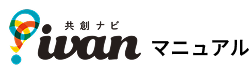共創ナビivanへのアイデア入力はチャット形式で行え、必要に応じていくつも登録できます。
入力したアイデアは個別に有効/無効を切り替えたり、重複したものを削除したりして整理できます。
AIアシスタントは「有効」に設定された情報だけを使って結果を生成するため、余計な情報を省いて実行すれば、より精度の高い結果につながります。さらに、入力情報を切り替えることで、条件を変えた結果を比較することもできます。
このページでは、入力したアイデアを「無効にする」「削除する」方法を、実際の活用シーンに沿って紹介します。基本的な入力方法は以下のページをご覧ください。
目次
無効にするケース
入力したアイデアを残したまま、一時的に入力情報から外したいときに使います。
いつでも戻せるため、条件を変更して生成結果を比較・検討するときに便利です。
- 思いついたアイデアを全部入力し、有効/無効を切り替えて結果を比較する
- 集まったアイデアの一部を無効化して結果を見比べると、案ごとの特徴が整理しやすい
アイデアを無効にする方法
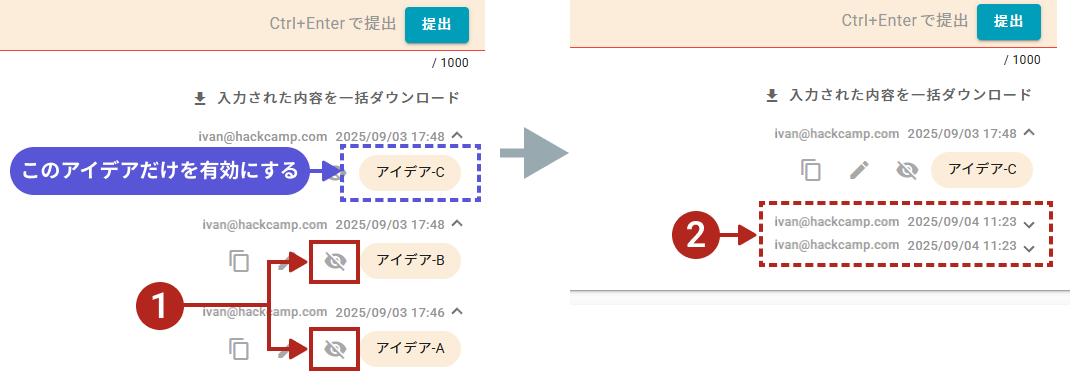
- アイデアを非表示にする
上図で「アイデア-C」だけを入力情報とする場合、①の「非表示」アイコンをクリックして「アイデア-A」と「アイデア-B」を非表示にします。非表示にしたアイデアは無効となり、AIアシスタントの生成に利用されません。 - 無効にしたアイデア
無効にしたアイデアは折りたたまれて表示されます。
無効にしたアイデアを有効にする方法
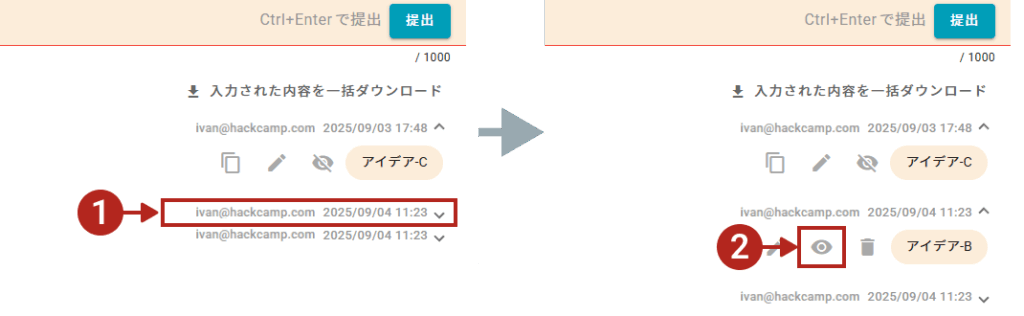
- アイデアを開く
折りたたまれたアイデアの投稿アカウントと日時の部分をクリックすると、内容が表示されます。 - アイデアを表示する
②の表示ボタンをクリックすると、そのアイデアが再び有効になります。
有効/無効を確認する方法
アイデアは折りたたむことができますが、折りたたみ状態=無効ではありません。
有効か無効かを判断するには、アイデアを開いた状態でアイコンを確認してください。
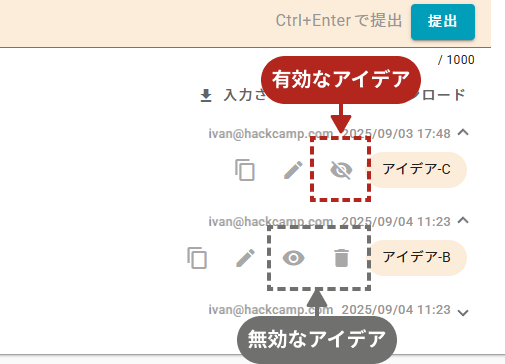
有効なアイデア
非表示アイコンが表示されます。
無効なアイデア
表示アイコンと削除アイコンが表示されます。
削除するケース
入力情報そのものが不要になったときに使います。
- 検討が終わって不要になったアイデアを削除する
- 重複したアイデアを削除して整理すると、議論や分析がスムーズになる
アイデアを削除する方法
アイデアを削除するには、無効にしておく必要があります。
また、削除したアイデアは戻せませんので、ご注意ください。
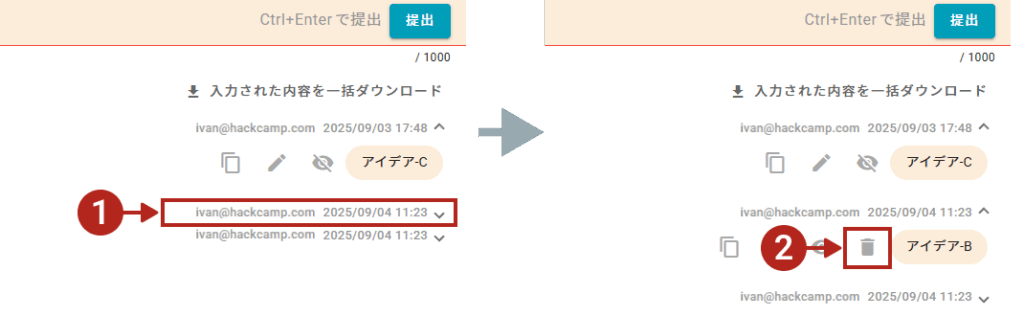
- アイデアを開く
折りたたまれたアイデアの投稿アカウントと日時の部分をクリックして内容を表示します。 - 削除する
削除アイコンをクリックすると、そのアイデアは削除されます。